概述
本章内容主要讲述数据库镜像的安装,安装环境是在域环境下进行安装。
环境:SQL Server 2008 r2 企业版
域服务器IP:192.168.2.10
主体数据库服务器:机器名(CLU13);IP(192.168.2.13)
镜像数据库服务器:机器名(CLU12);IP(192.168.2.12)
见证服务器:IP(192.168.2.10)
目录
安装数据库镜像
备份还原数据库
将需要进行数据库镜像的数据库先进行数据库完整备份,然后再进行日志备份,将备份的数据库文件和日志文件拷贝到镜像服务器磁盘下。
1.在镜像服务器中还原刚才备份的数据库,还原完整备份,还原的数据名AdventureWorks2008R2,恢复状态选择RESTORE WITH NORECOVERY
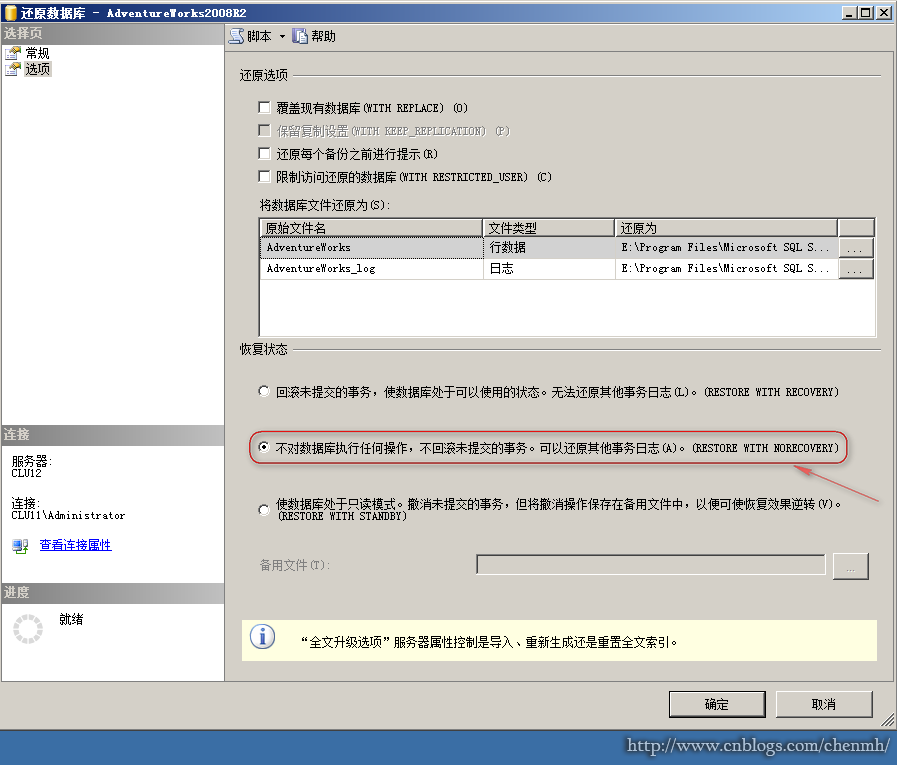
2.还原日志文件,恢复状态选择RESTORE WITH NORECOVERY
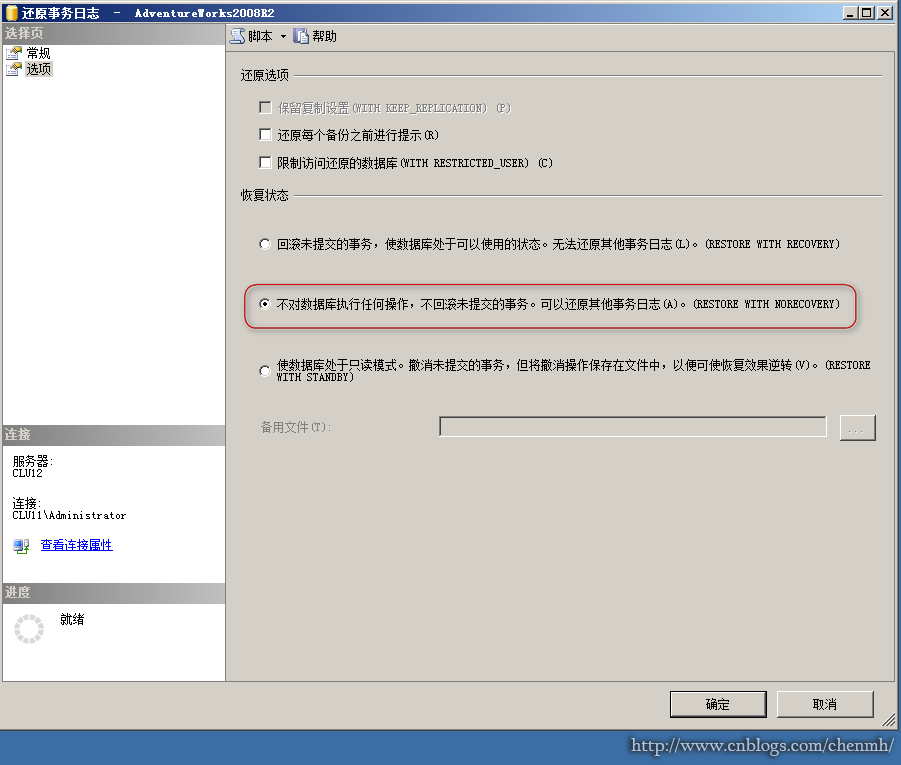
配置数据库镜像
3.以域用户登入CLU13服务器,打开SQL Server,右键AdventureWorks2008R2-任务-镜像,点击配置安全性
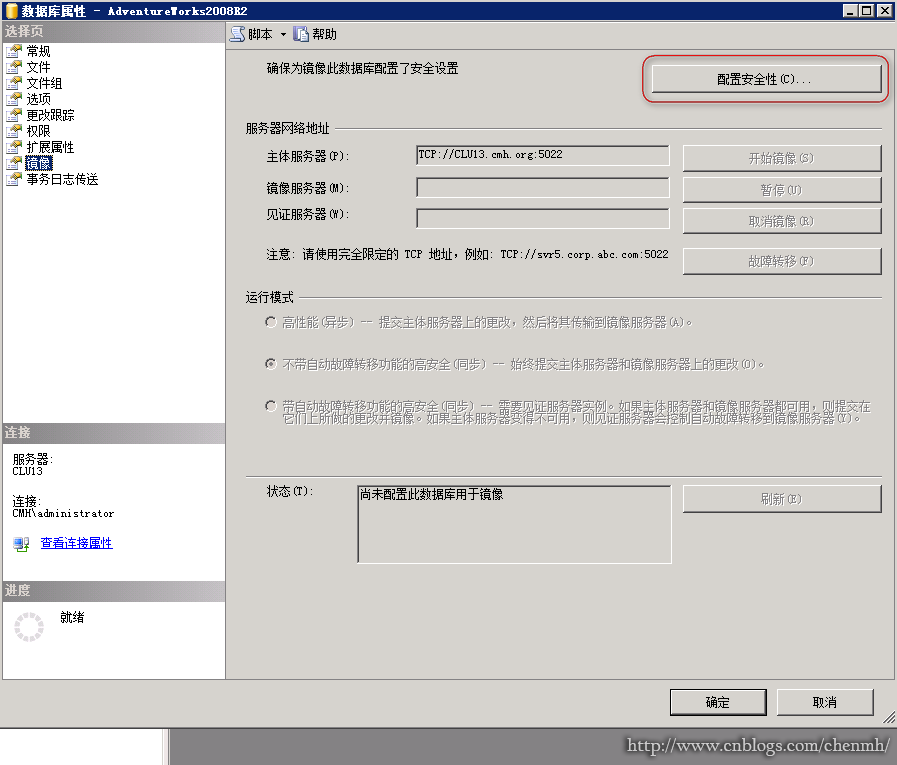
4.这一步是选择是否要配置见证服务器,这里选择“是”,也可以选择否,在后面配置完镜像后还可以添加见证服务器
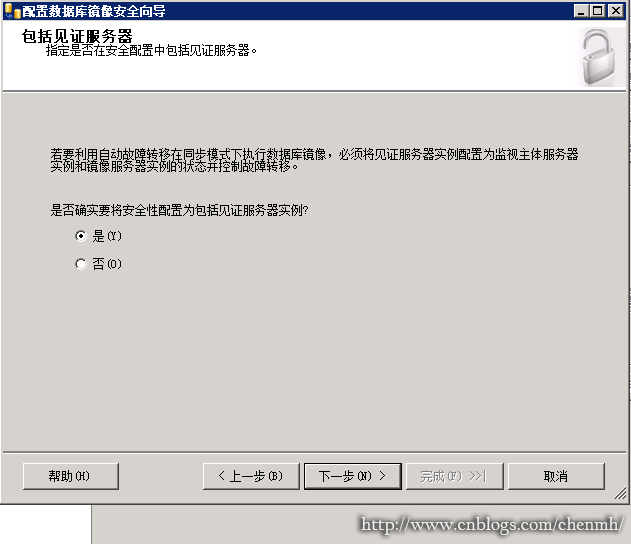
5.默认勾选
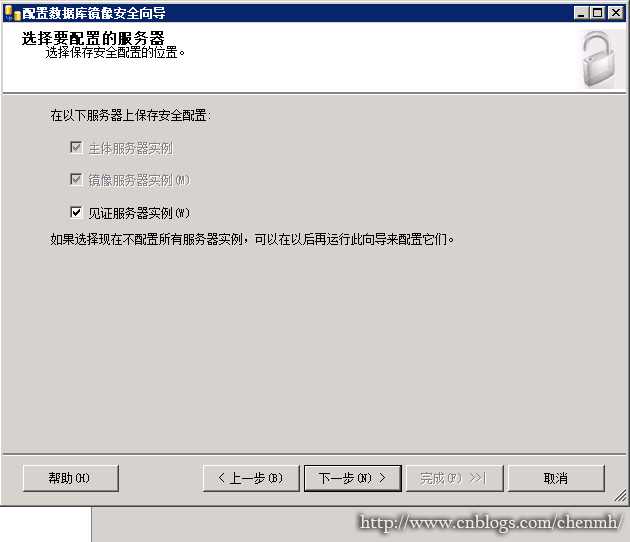
6.主体服务器默认已连接,点下一步
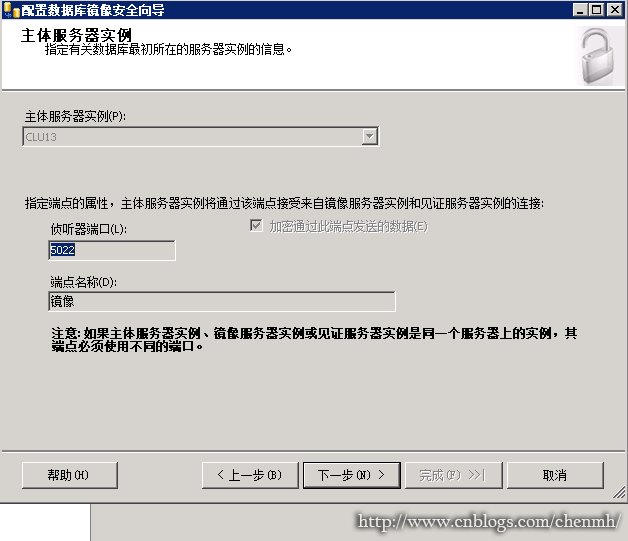
7.点击连接,因为主体和镜像服务器都加入了域,所以以windows身份连接即可。
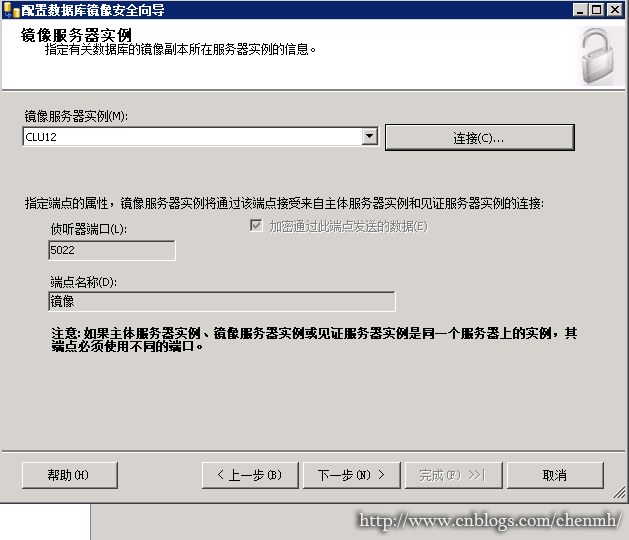
8.见证服务器同上,也是以windows身份连接
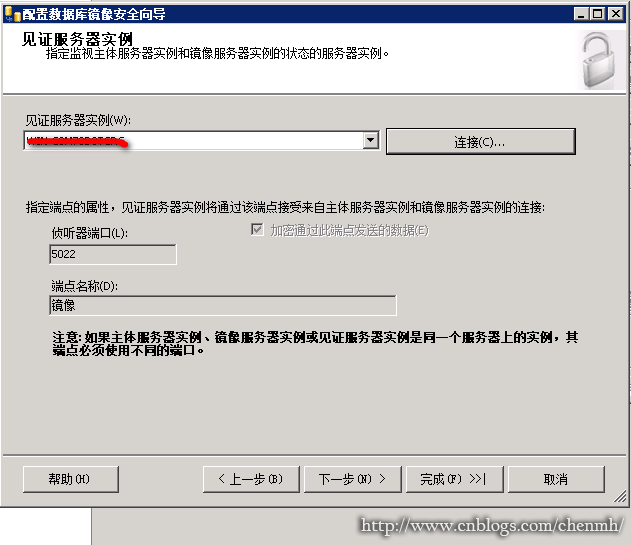
9.创建服务账户,由于这里是测试添加域管理员用户,最后会在登入名中自动创建用户
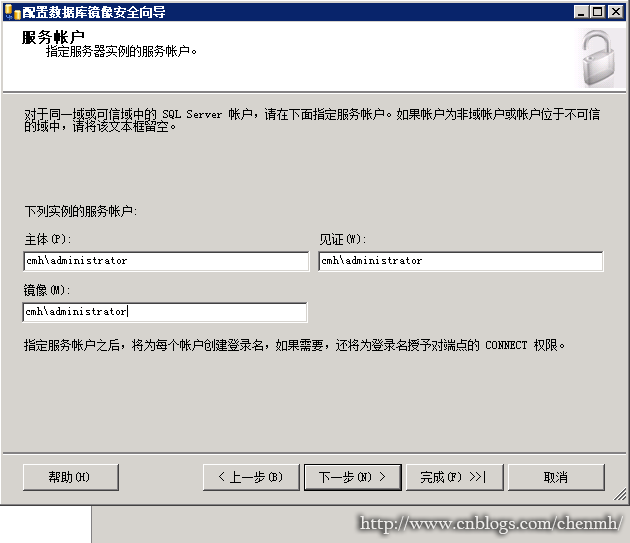
10.点击完成
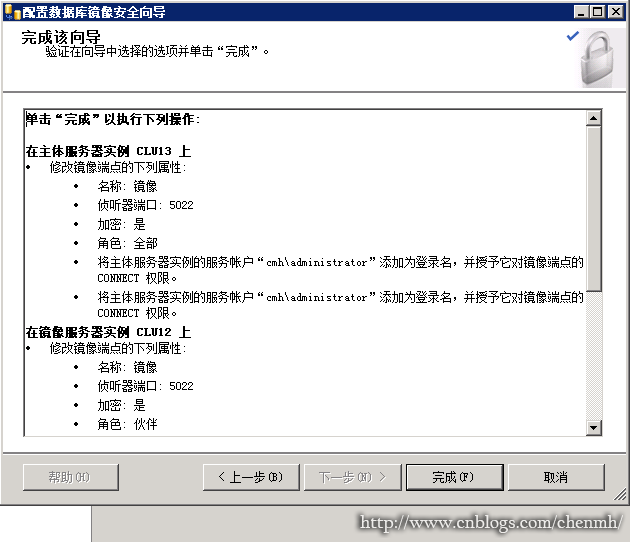
11.开始镜像
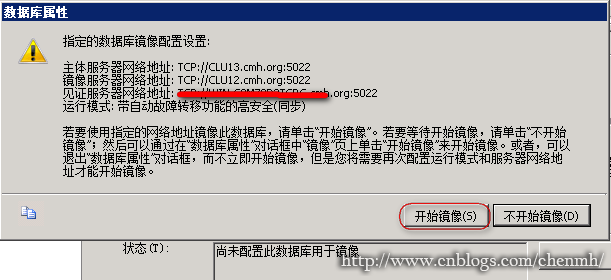
12.带故障转移的数据库镜像配置完成
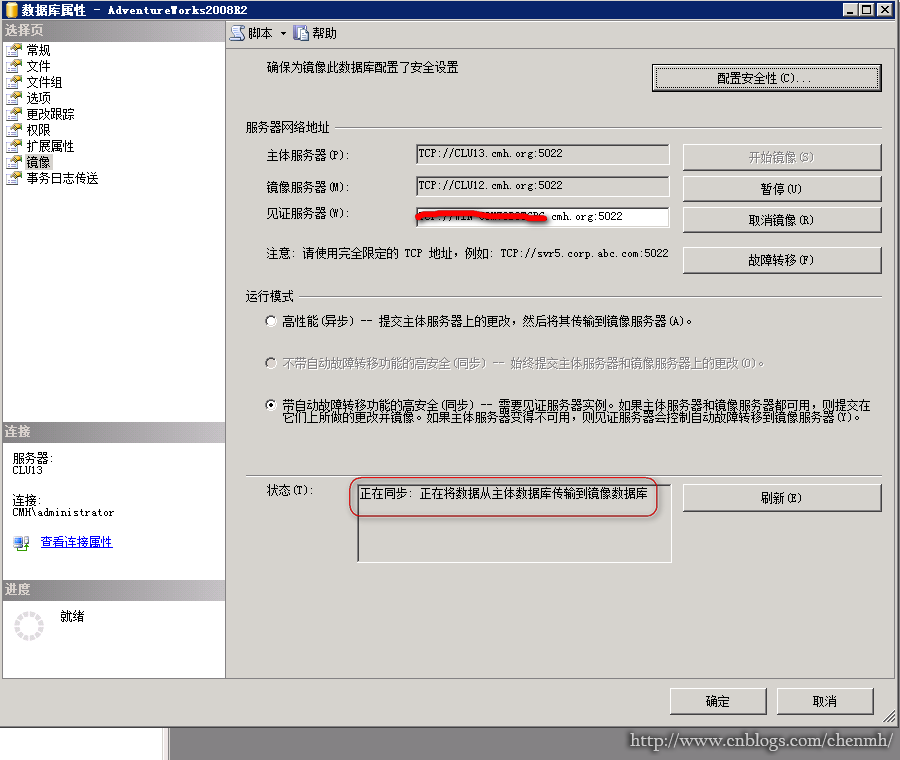
13.打开数据库镜像监视器

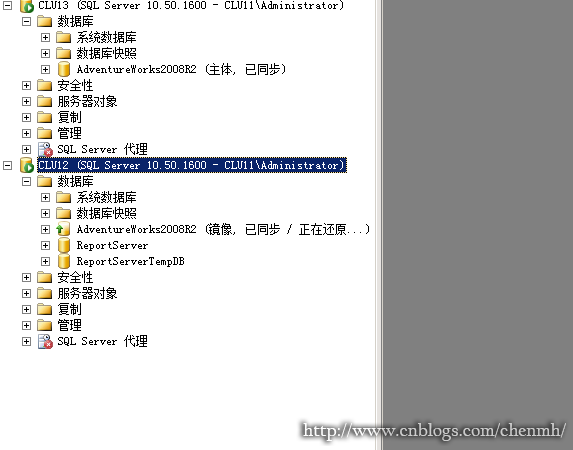
注意:数据库服务的启动用户必须是域用户
如何搭建域环境参考:http://www.cnblogs.com/chenmh/p/4444168.html
应用端连接数据库镜像参考:https://technet.microsoft.com/zh-cn/library/ms175484.aspx
总结
数据库镜像不足的地方在于作为镜像的数据库是无法访问的,无法分担主体的压力,所以微软在SQL Server 2012版中加入了AlwaysOn,AlwaysOn可以通过配置只读路由访问辅助副本,从而分担主要副本服务器的压力。在域环境下配置数据库镜像比较容易;在非域环境下配置数据库镜像需要配置凭证还需要对凭证加密,相对于域环境下复杂一点;由于是测试所以这里都是以域管理员进行创建,实际生产环境中需要控制权限。如果开启镜像出错检查三台服务器的1433,5022端口是否被防火墙阻止了。
推荐本站淘宝优惠价购买喜欢的宝贝:
本文链接:https://hqyman.cn/post/1711.html 非本站原创文章欢迎转载,原创文章需保留本站地址!
休息一下~~



 微信支付宝扫一扫,打赏作者吧~
微信支付宝扫一扫,打赏作者吧~